 Как пользоваться паркоматом?
Как пользоваться паркоматом?
 В окне будет указана следующая информация:
В окне будет указана следующая информация:
- чтобы перейти к оплате, нажмите
 ,
, - текущая стоимость парковки (блок справа),
- ссылка на сайт с указанием других способов оплаты.
В любое время в процессе оплаты можно изменить язык, нажав кнопку ![]() . Рекомендуем в начале процесса оплаты сразу включить русский язык нажав кнопку с флагом Российской Федерации. В меню “языки” доступны: чешский, английский, немецкий, французский, русский и польский.
. Рекомендуем в начале процесса оплаты сразу включить русский язык нажав кнопку с флагом Российской Федерации. В меню “языки” доступны: чешский, английский, немецкий, французский, русский и польский.
 Для начала процесса оплаты парковки введите на клавиатуре регистрационный номер автомобиля.
Для начала процесса оплаты парковки введите на клавиатуре регистрационный номер автомобиля.
В случае ошибки при вводе номера возможно внести изменение с помощью кнопки "Oprava". После ввода правильного номера нажмите кнопку “Potvrdit”, и процесс оплаты продолжится. Нажатие клавиши "Zrušit " отменяет транзакцию.
 Будут предложены:
Будут предложены:
- возможность оплаты монетами в чешских кронах (номиналы 1, 2, 5, 10, 20 и 50 Kč) или монетами в евро (номиналы 1 и 2 Евро) – начните вбрасывать монеты и время парковки будет посчитано автоматически,
- возможность оплаты банковской картой (Master/Visa, контактная / бесконтактная) – нажмите кнопку „+“ и перейдите к оплате.

- При оплате монетами время парковки будет выбрано автоматически в соответствии с внесённой суммой.
- При оплате банковской картой длительность парковки можно отрегулировать, установив размер оплаты с помощью кнопок „+“ (1Kč) / „-„ (1Kč) / „++“ (10 Kč).
Паркомат сверяет минимальную сумму и максимальное время парковки. В случае неправильного ввода платежа на экране появится информация об ошибке.
Чтобы подтвердить выбранное время парковки и оплаченную сумму, нажмите кнопку – “Potvrdit”, и процесс оплаты продолжится.
Нажатие клавиши "Zrušit " отменяет транзакцию.
-
При оплате монетами процесс оплаты завершится автоматической печатью парковочного талона.
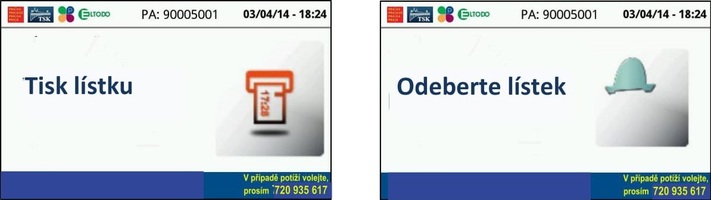
-
При оплате банковской картой появится указание приложить или вставить карту.
 После вставки контактной карты или прикладывания бесконтактной карты будет проведена проверка.
После вставки контактной карты или прикладывания бесконтактной карты будет проведена проверка.
При успешной аутентификации банковской карты появится последовательность сообщений:
- Осуществляется оплата банковской картой,
- Пожалуйста, подождите + оплаченная сумма,
- Одобрено, заберите карту + оплаченная сумма.

-
После завершения оплаты банковской картой будет автоматически напечатан парковочный талон.
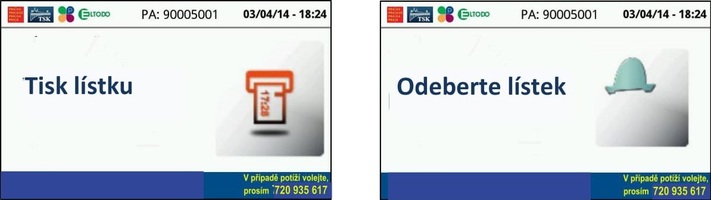
- При оплате банковской картой автоматически предлагается распечатать квитанцию об оплате картой. Водитель выбирает „да“ или „нет“. В случае выбора „да“, распечатывается банковский чек.
Обратите внимание! Не путайте парковку на улицах города с парковками P+R. На парковочных стоянках P+R следует помещать чек подтверждающий оплату под лобовое стекло. Также, его нужно предъявлять при выезде с парковки, поэтому его необходимо распечатать и сохранить. Когда паркуетесь в городе, паркомат автоматически вносит номер автомобиля в электронную базу данных, поэтому распечатывать чек и ложить его под стекло для подтверждения оплаты не нужно. Паркуясь в городе, распечатывать или нет чек подтверждающий оплату парковки, зависит только от того, нужны ли Вам отчётные документы.








